נתב TP-Link Archer C2 ומודם USB 3G / 4G
הזדמן לי להכיר את הנתב TP-Link Archer C2. ומכיוון שחברת TP-Link מצהירה על תמיכה במודמי 3G / 4G, החלטתי לכתוב מאמר קצר בנושא זה. ננסה לברר האם כל הנתבים של דגם ה- Archer C2 תומכים בעבודה עם מודמי USB, לאילו מודמים תואמים וכיצד להתקין חיבור באמצעות מודם 3G / 4G בנתב זה.
באשר לתמיכה במודמי USB לנתבים אלה, במקרה זה, כמו בדגמים אחרים של TP-Link, הכל אינו חד משמעי. תן לי להסביר מדוע. העובדה היא שכמו במקרה של דגם TP-Link TL-WR842N, זמינות התמיכה במודמי 3G / 4G תלויה לאיזו מדינה מועבר הראוטר (עד כמה שאני מבין). יש לי דגם TP-Link Archer C2 (RU). זה עם "RU" בסוף. והנתב הזה באמת יודע לגשת לאינטרנט באמצעות מודמי USB של מפעילים שונים.
דגם TP-Link Archer C2, שנמכר באוקראינה, מגיע ככל הנראה ללא "RU" בשם, ושם, אם לשפוט לפי התיאור בחנויות מקוונות, אין תמיכה במודם. אמנם, לא בדקתי זאת באופן אישי. אך במפרט, לא מצוין תמיכה. כך גם באתר הרשמי של החברה.
רשימת מודמים תואמים ניתן למצוא בכתובת: //www.tp-linkru.com/support/3g-comp-list/?model=Archer%20C2. כפי שאתה יכול לראות, יש שם רק מפעילים רוסים.
אבל למרות זאת הנתב שלי ראה את מודם ה- Huawei EC 306 של המפעילה האוקראינית אינטרטלקום ללא בעיות והתחבר לאינטרנט. בדקתי הכל בעצמי. אבל אני מדגיש שוב, יש לי מודל TP-Link Archer C2 (RU) Ver: 1.0.
כך זה נראה (בתמונה מחובר מודם אחר, Novatel U720):

הכל הוקם במהירות ובקלות רבה. עכשיו אדגים הכל במהירות.
הגדרת TP-Link Archer C2 עם מודם 3G
ראשית עליך להתחבר לנתב באמצעות כבל רשת, או באמצעות Wi-Fi, וללכת להגדרות בכתובת tplinkwifi.net , או 192.168.0.1 . עם הכניסה ללוח הבקרה, סיסמא ובקשת כניסה יופיעו. אם לא שינית אותם, אלה הם admin ו- admin. כל פרטי המפעל מצוינים בתחתית הנתב, על מדבקה.
במודל זה הכל נעשה קצת אחרת. אין ברירה דרך להתחבר לאינטרנט, כפי שהיה בעבר (רק WAN, או רק 3G / 4G, אין דרך להגדיר את העדיפות באופן ידני).
- בהגדרות, פתח את הכרטיסייה "הגדרות USB" - "הגדרות 3G / 4G".
- סמן את התיבה לצד "אפשר 3G / 4G כחיבור אינטרנט לגיבוי."
- אנו רואים אם המודם מוגדר על ידי הנתב.
- אנו בוחרים את המדינה והמפעילה שלנו. אם ההגדרות הנדרשות אינן ברשימה, ניתן להגדיר אותן ידנית על ידי סימון סימן ליד הפריט המתאים.
- לחץ על כפתור "שמור". משום מה כפתור "התחבר" לא היה פעיל עבורי.
הראיתי את זה באמצעות הגדרת דוגמה למפעיל אינטרטלקום.
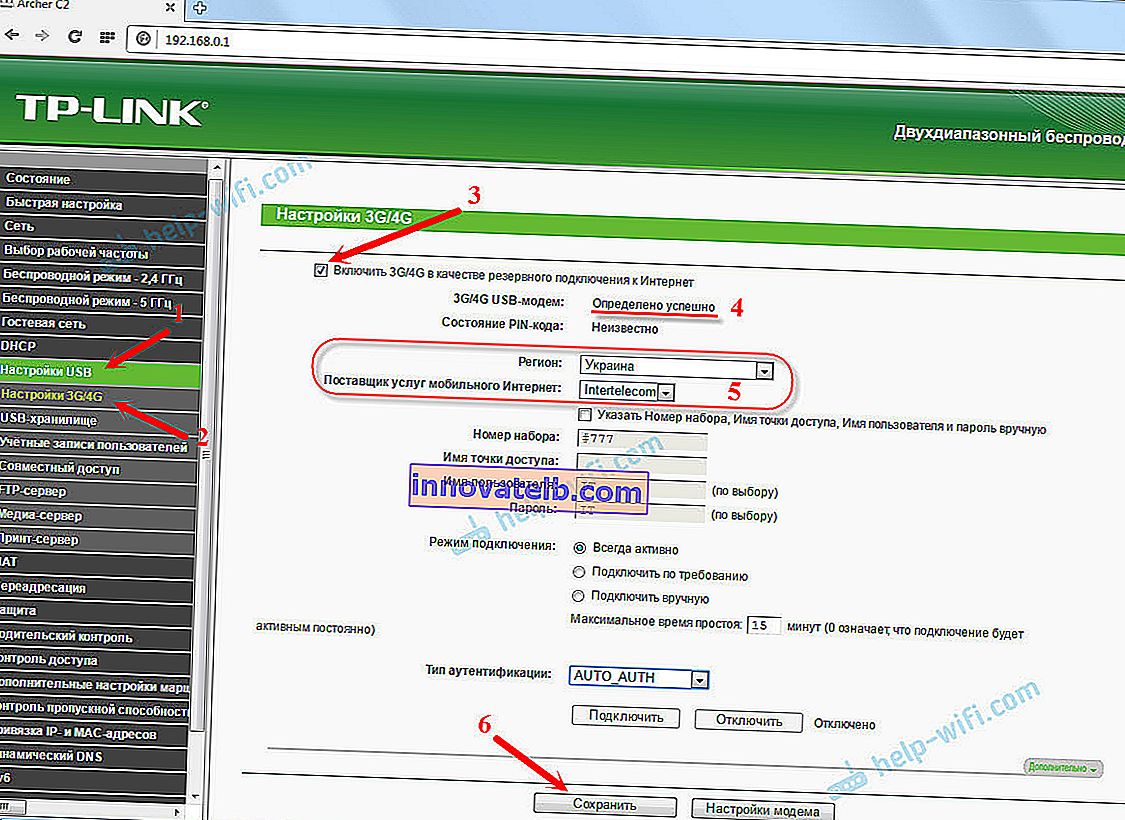
הנתב שלי התחבר לאינטרנט רק לאחר אתחול מחדש. אתה יכול לאתחל מחדש מלוח הבקרה. עבור אל הקטע "כלי מערכת" - "הפעל מחדש" ולחץ על כפתור "הפעל מחדש".
לאחר אתחול מחדש, נתב ה- Archer C2 התחבר לאינטרנט באמצעות מודם USB ללא בעיות.

כפי שאתה יכול לראות, הכל עובד. וטוב מאוד.
כל שנותר הוא להקים רשת Wi-Fi ולהגדיר סיסמה.
אני לא מבין אם יש תמיכה מצד מפעילים אוקראינים, אז למה לא לציין זאת במאפיינים באתר הרשמי. אני חושב שאנשים היו קונים את הדגם הזה כדי להפיץ את האינטרנט ממודמי USB.
אם אתה מחפש נתב למשימות אלה, ו- Archer C2 לא מתאים לך, או שאתה לא בטוח אם זה יעבוד עם המודם שלך, אז אני ממליץ לך לקרוא את המאמר בו דיברתי על בחירת נתב במיוחד לעבודה עם מודמים 3G / 4G: / /help-wifi.com/poleznoe-i-interesnoe/wi-fi-router-dlya-usb-3g4g-modema-kak-pravilno-vybrat/.
אם הצלחת להגדיר את הנתב הזה עם מודם כלשהו, אז כתוב את הדגם של המודם בתגובות. מישהו עשוי למצוא מידע זה שימושי. ובכן, השאירו את שאלותיכם, בהחלט אנסה לענות.